Siemens SpeedStream 5450 User Manual Page 1
Browse online or download User Manual for Networking Siemens SpeedStream 5450. Siemens SpeedStream 5450 Router
- Page / 45
- Table of contents
- BOOKMARKS


- Siemens SpeedStream 1
- 5450 Router 1
- Inhoudsopgave 2
- Voorwoord: 3
- Overzicht serveradressen: 3
- 1. Aansluiten van de router 4
- 2.1 Windows XP 5
- 2.2 Windows 2000 7
- 2.3 Windows 95/98 9
- 3.1 Windows XP 12
- 3.2 Windows 95/98/2000 17
- 4.1 Mac OS 8 en 9 21
- 4.2 Mac OS X tot 10.2 23
- 4.3 Mac OS 10.3 en hoger 25
- 5. Toegang tot de router 27
- 10. Diagnostics 43
- 12. Additionele documentatie 45
Summary of Contents
Versie 1.4 Siemens SpeedStream 5450 Router Gebruiksaanwijzing ten behoeve van Zakelijk ADSL van KPN
10 Ga naar het tabblad [ IP-adres ] (IP address) en selecteer hier [ Automatisch een IP adres verkrijgen ] (Obtain an IP address automaticall
11 Bij het tabblad Gateway moet de lijst van [ Geïnstalleerde gateways ] (Installed gateways) leeg zijn. Selecteer zonodig elke geïnstalleerd
12 3 Instellingen van Internet Explorer 3.1 Windows XP Zakelijk ADSL van KPN maakt gebruik van de standaardinstellingen van Microsoft Inter
13 Klik vervolgens op het tabblad [ Verbindingen ] (Connections). Selecteer de optie [ Nooit een verbinding kiezen ] (Never dial a connection
14 Klik vervolgens op [ OK ] om terug te gaan naar het tabblad verbindingen Klik op [ Toepassen ]. Klik vervolgens rechtsboven op [ Instel
15 Selecteer de optie [ Verbinding met het internet maken ] (Connect to the Internet). Klik op [ Volgende > ] (Next) Selecteer de op
16 Selecteer de optie [ Verbinding maken via een permanente breedbandverbinding ] (Connect using a broadband connection that is always on).
17 3.2 Windows 95/98/2000 Zakelijk ADSL van KPN maakt gebruik van de standaardinstellingen van Microsoft Internet Explorer. Indien deze zij
18 Selecteer de optie [ Nooit een verbinding kiezen ] (Never dial a connection) en klik op [ Toepassen ] (Apply). Klik vervolgens op [ Ins
19 Selecteer de optie [ Ik maak verbinding via een LAN-netwerk ] (I connect through a local area network). Klik op [ Volgende > ] (Next
2 Inhoudsopgave 1. Aansluiten van de router ...
20 Klik op [ Voltooien ] (Finish) om de wizard af te sluiten. Internet Explorer is nu ingesteld om gebruik te maken van Zakelijk ADSL. In
21 4 Instellingen van Apple Macintosh voor een Zakelijk ADSL-verbinding 4.1 Mac OS 8 en 9 Deze instellingen gaan uit van publieke IP-adres
22 Neem de instellingen over zoals deze hieronder staan ingevuld. Sluit dit scherm. Er wordt dan gevraagd of u de instellingen wilt toepassen
23 4.2 Mac OS X tot 10.2 Deze instellingen gaan uit van publieke IP-adressen en DHCP (de standaardinstellingen van de Zakelijk ADSL -router)
24 Neem de instellingen over zoals deze hieronder staan ingevuld. Klik op [ Toepassen ] (Apply now). Herstart de computer eenmaal. Als de
25 4.3 Mac OS 10.3 en hoger Deze instellingen gaan uit van publieke IP-adressen en DHCP (de standaardinstellingen van de Zakelijk ADSL -rout
26 Selecteer bij 'Toon' de optie [ Ingebouwd Ethernet ] (Built in Ethernet). Klik op [ Configureer ] (Configure). Selecteer bij
27 5. Toegang tot de router Indien de router en computer correct zijn aangesloten en een geldig IP-adres is verkregen op de pc, kan het web
28 Vervolgens dient er opnieuw op de webinterface te worden ingelogd met het zojuist ingestelde wachtwoord. Dit scherm kan per Windows-versie
29 6. Wijzigen intern IP-adres router (NAPT) Uit de publieke IP-reeks die door KPN beschikbaar wordt gesteld, zijn drie adressen in gebruik
3 Voorwoord: Dit document beschrijft het gebruik van Zakelijk ADSL met de Siemens SpeedStream 5450 router op basis van ADSL. In dit documen
30 Volgende melding verschijnt. Klik op [ verify ].
31 Hier kunnen 2 opties gekozen worden: • DHCP enabled • DHCP disabled DHCP enabled: hierbij wordt gebruikgemaakt van dynamische adres
32 Selecteer [ NAPT Only Enabled ]. Klik op [ Apply ]. Klik op [ Reboot ]. De router zal nu rebooten.
33 LET OP! Het IP-adres van de pc dient vernieuwd te worden door het commando 'ipconfig /release' en een 'ipconfig /renew&apos
34 7. Koppelen van publieke en privé IP-adressen Als er op het netwerk een server wordt aangesloten die een privé-adres heeft in een rang
35 8. Openen van poorten op de firewall De SpeedStream router staat standaard ingesteld met de firewall op het hoogste ‘High’ niveau. Voor b
36 Klik op [ Apply ]. Klik op [ Filter Rules ]. Om een bestaand firewall script te klonen, volgt u de instructies op deze pagina. Indien u de
37 Selecteer level [ High ]. Klik op [ Apply ]. Het scherm ziet er vervolgens uit als in onderstaande afbeelding. Inbound is inkomend verkee
38 Stap 1. Rule No is een willekeurig nummer dat wordt gebruikt om de volgorde van de regels te bepalen. Acces is permit of deny in dit geval
39 Step 3. Protocol: in dit geval TCP. Klik op [ Next >> ] Step4. Source port: any Destination Port: range 20 en 21 (FTP control en FT
4 1. Aansluiten van de router • Om een computer aan te sluiten op de router heeft u een Ethernet-kabel (straight-UTP met RJ-45 plug) nodig.
40 Step 5. Finish, voegt regel toe aan firewall script. Klik op [ Finish ].
41 Klik op regelnummer 1050 voor meer details en/of om wijzigingen aan te brengen aan deze regel. 1050 is de Firewall-regel die FTP toel
42 9. Eerste hulp bij storingen Mocht internet op uw computer niet meer functioneren dan kan dit meerdere oorzaken hebben. Voordat u contac
43 10. Diagnostics Om te verifiëren of de werking van de router en de connectie naar het internet functioneert, kan een diagnostics test ged
44 11. Resetten router naar standaardinstellingen LET OP! Bestaande configuratiewijzigingen gaan verloren bij een reset. Om terug te keren
45 12. Additionele documentatie Voor uitgebreide informatie over de verschillende producten en diensten van Zakelijk ADSL kunt u terecht op
5 2 Instellingen van Windows voor een Zakelijk ADSL-verbinding 2.1 Windows XP Deze instellingen gaan uit van publieke IP-adressen en DHCP
6 Selecteer [ Automatisch IP adres laten toewijzen ] (Obtain an IP address automatically) en [ Automatisch DNS server adres laten toewijzen
7 2.2 Windows 2000 Deze instellingen gaan uit van publieke IP-adressen en DHCP (de standaardinstellingen van de Zakelijk ADSL-router). DHCP
8 Selecteer [ Automatisch IP-adres toewijzen ] (Obtain an IP address automatically) en [ Automatisch DNS server adres toewijzen ] (Obtain DNS
9 2.3 Windows 95/98 Deze instellingen gaan uit van publieke IP-adressen en DHCP (de standaardinstellingen van de Zakelijk ADSL-router). DHC
More documents for Networking Siemens SpeedStream 5450


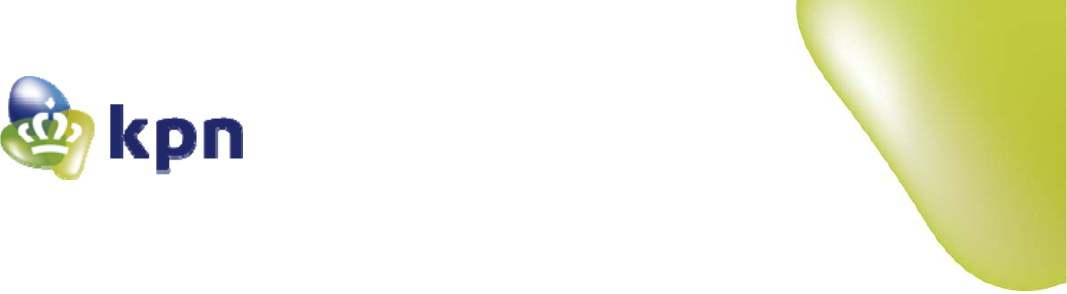
 (158 pages)
(158 pages)







Comments to this Manuals